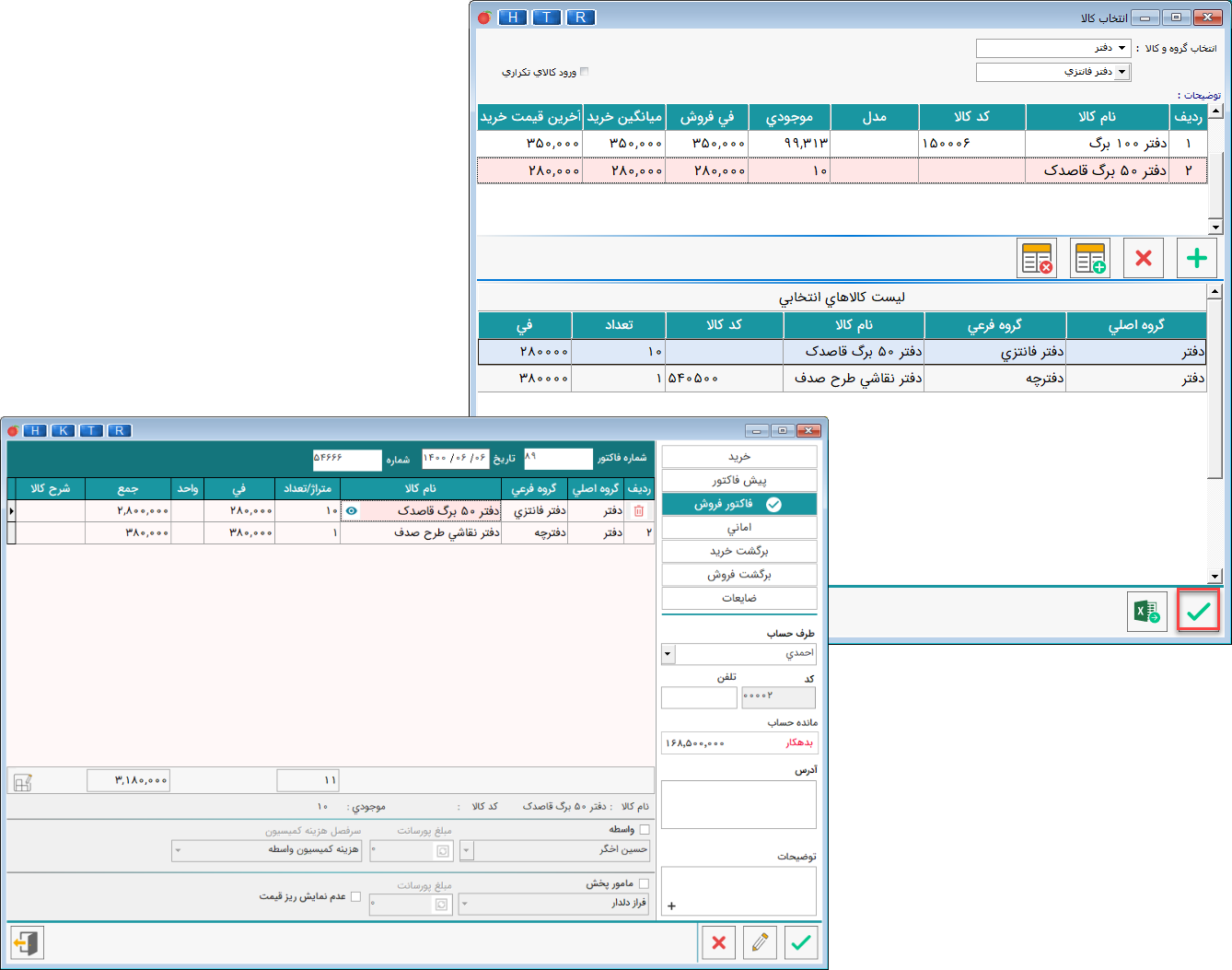برای گرفتن خروجی فایل اکسل از فاکتورها، در قفل خروجی text را انتخاب کنید.
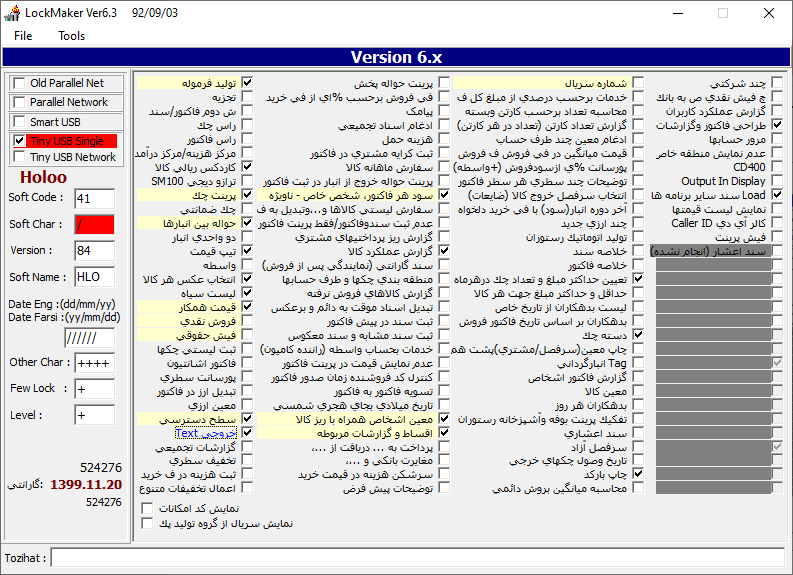
- دسترسی به خروجی گرفتن از فاکتورها بصورت اکسل، در پنجره فاکتورها ایجاد میشود.
دسترسی به خروجی text
عملیات مرتبط به کالا / فاکتور – عمدهفروشی
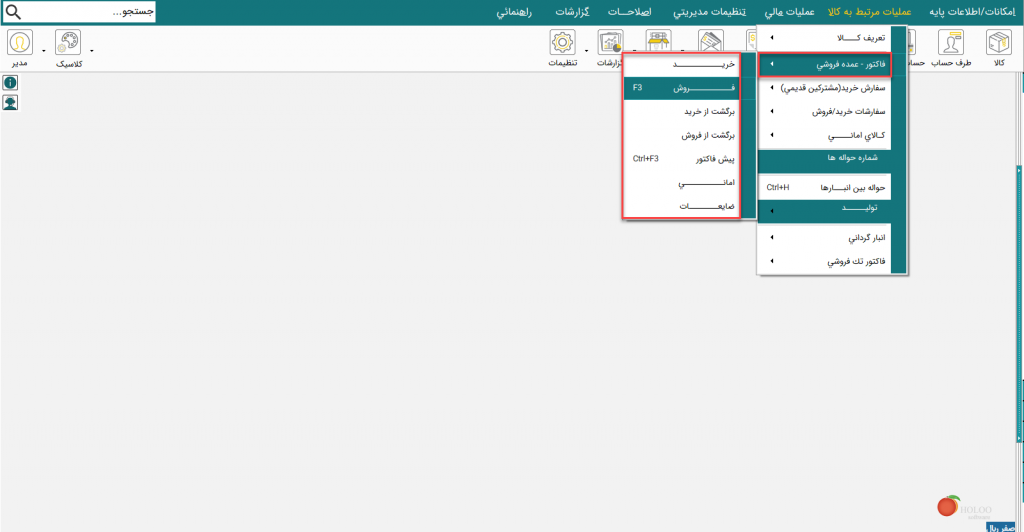
- در پنجره صدور فاکتور، پس از انتخاب نوع فاکتور و ورود اطلاعات موردنظر بر روی صفحه کلیک راست کنید. با انتخاب گزینه اکسل و خروج اطلاعات به فایل اکسل، مسیر ذخیره و نام فایل را مشخص کنید.
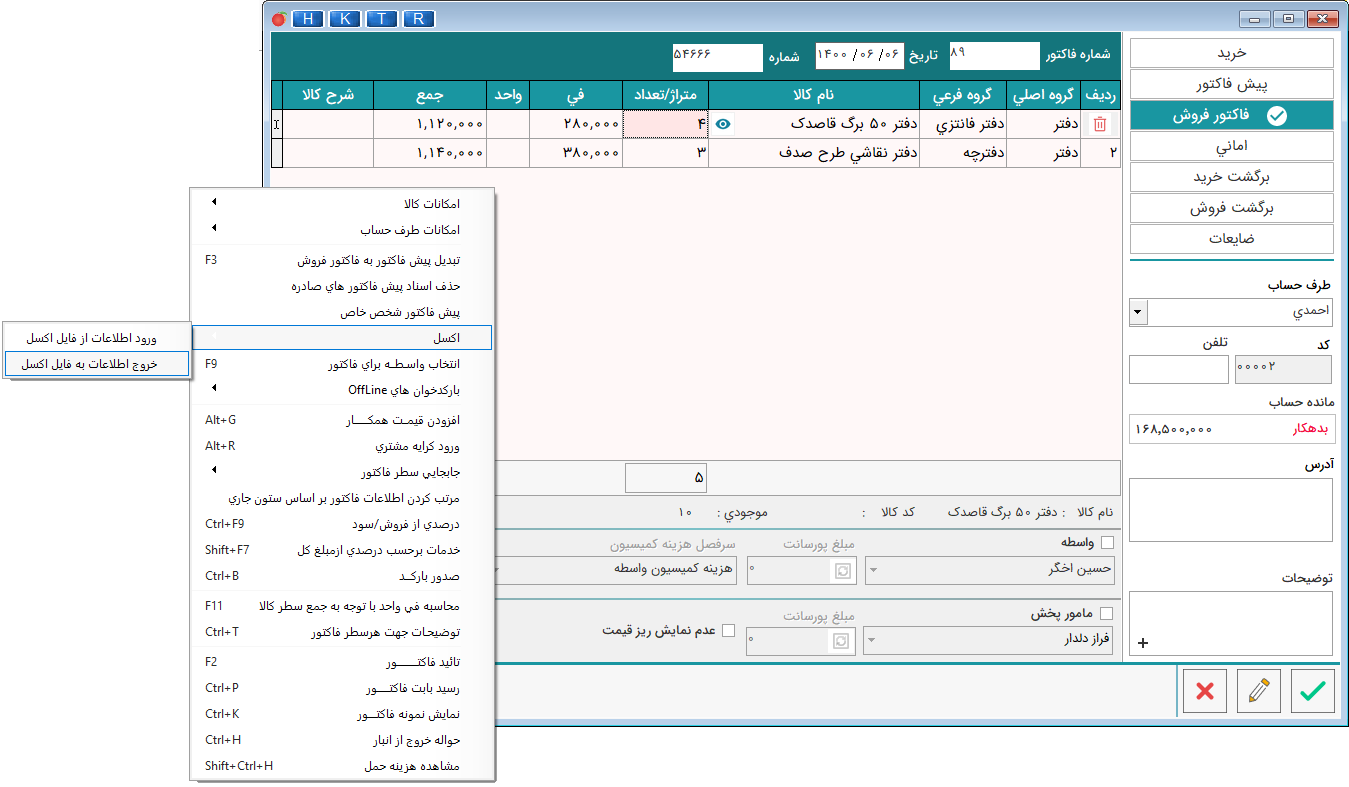
- مطابق تصویر، اطلاعات فاکتور بصورت فایل اکسل ساخته میشود.
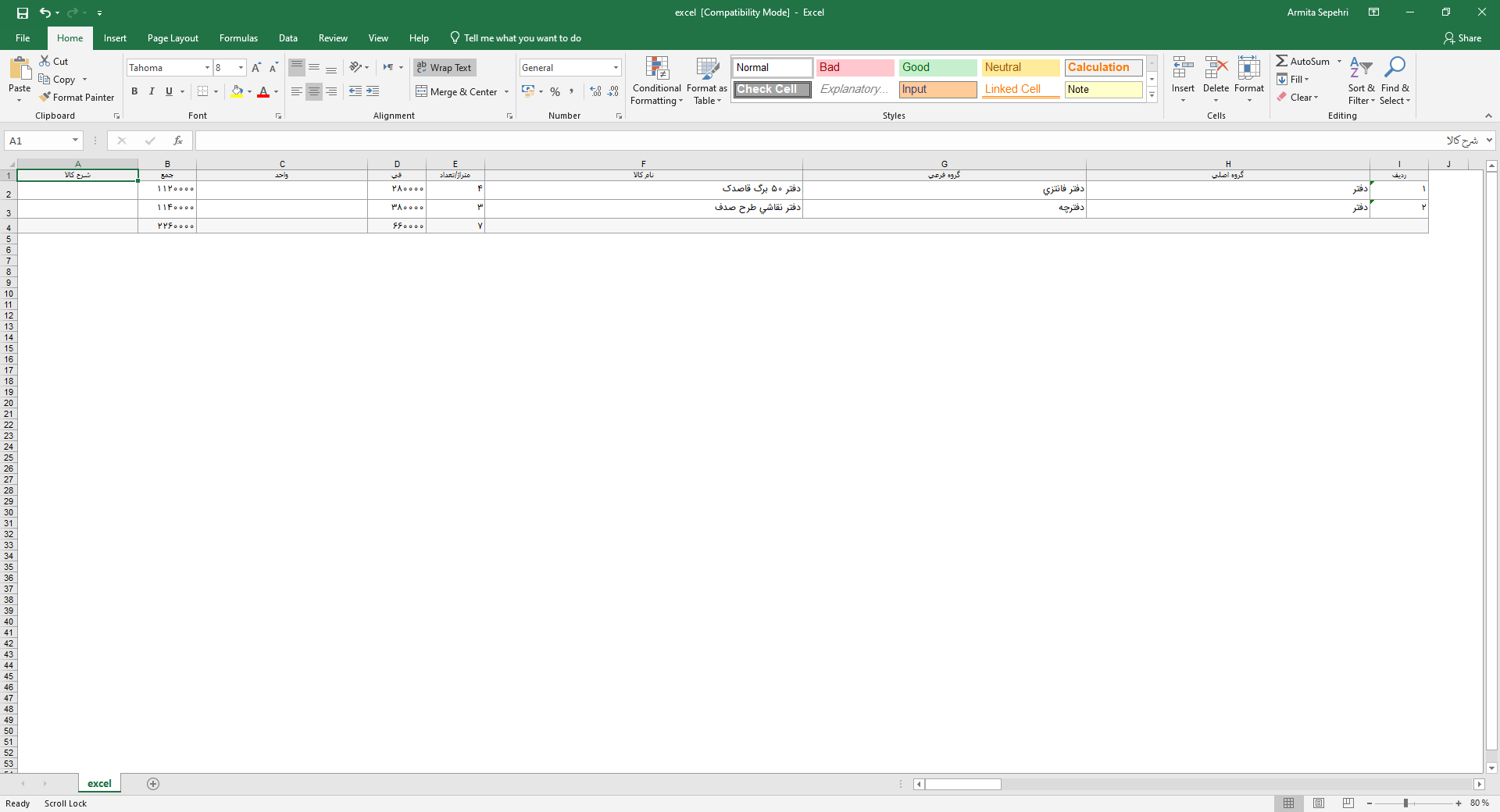
- اگر اکسل اطلاعات کالا را از قبل آماده کرده باشید، با انتخاب گزینه ورود اطلاعات از فایل اکسل، میتوانید لیست اطلاعات کالاها را در فاکتور وارد نمایید.
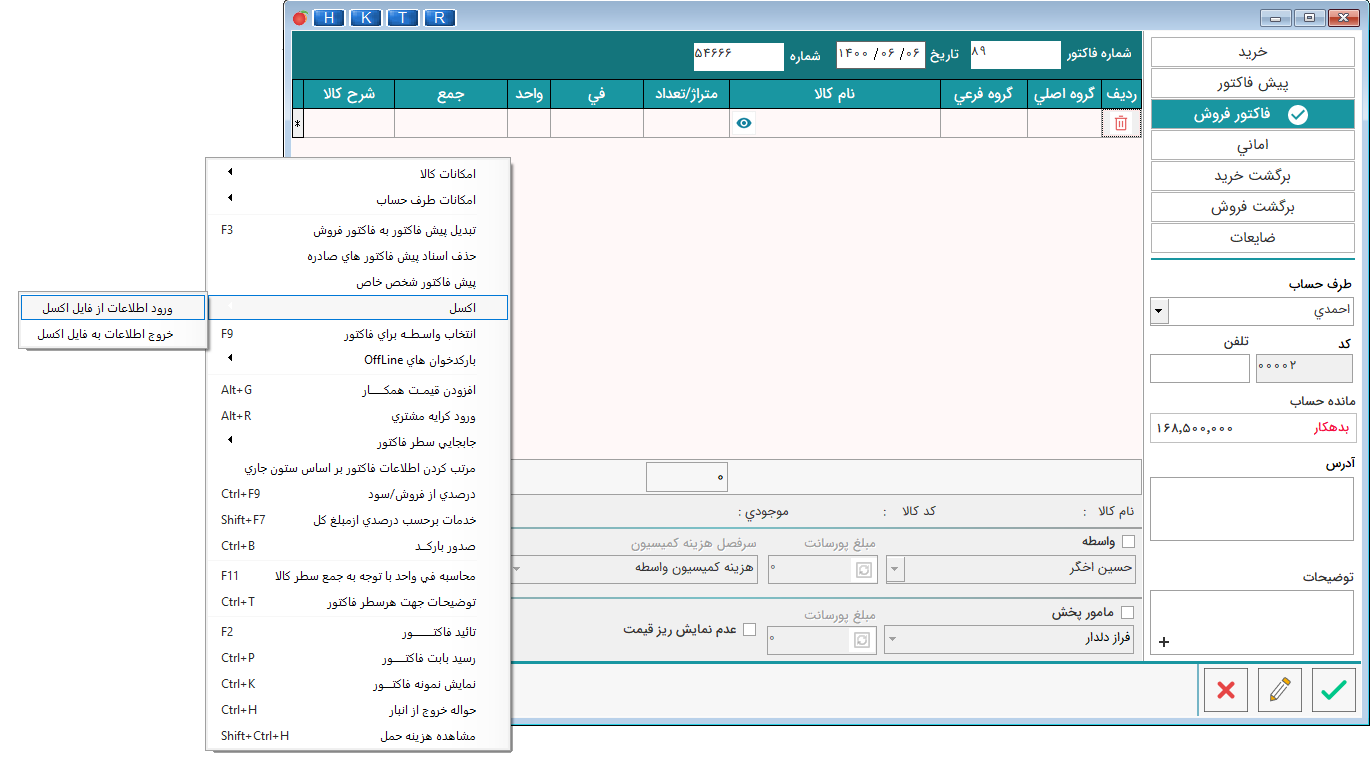
- در پنجره ورود لیستی کالاها از فایل اکسل، ابتدا بر روی آیکون فایل اکسل کلیک کنید. اگر فایل شامل چند شیت باشد، نام شیت موردنظر را در کادر نام شیت طلاعاتی وارد نمایید. مطابق تصویر، در ستونهای فایل اکسل، عناوین نمایش داده میشود. حال میبایست هرکدام از عناوین فایل اکسل را به عناوینی فاکتور ارتباط بدهید. برای مثال، در ستون گروه اصلی، پس از انتخاب گروه اصلی و زدن آیکون
 ، عنوان گروه اصلی را در ستونهای جدول کالا انتخاب کرده و برروی دکمه تایید کلیک کنید.
، عنوان گروه اصلی را در ستونهای جدول کالا انتخاب کرده و برروی دکمه تایید کلیک کنید.
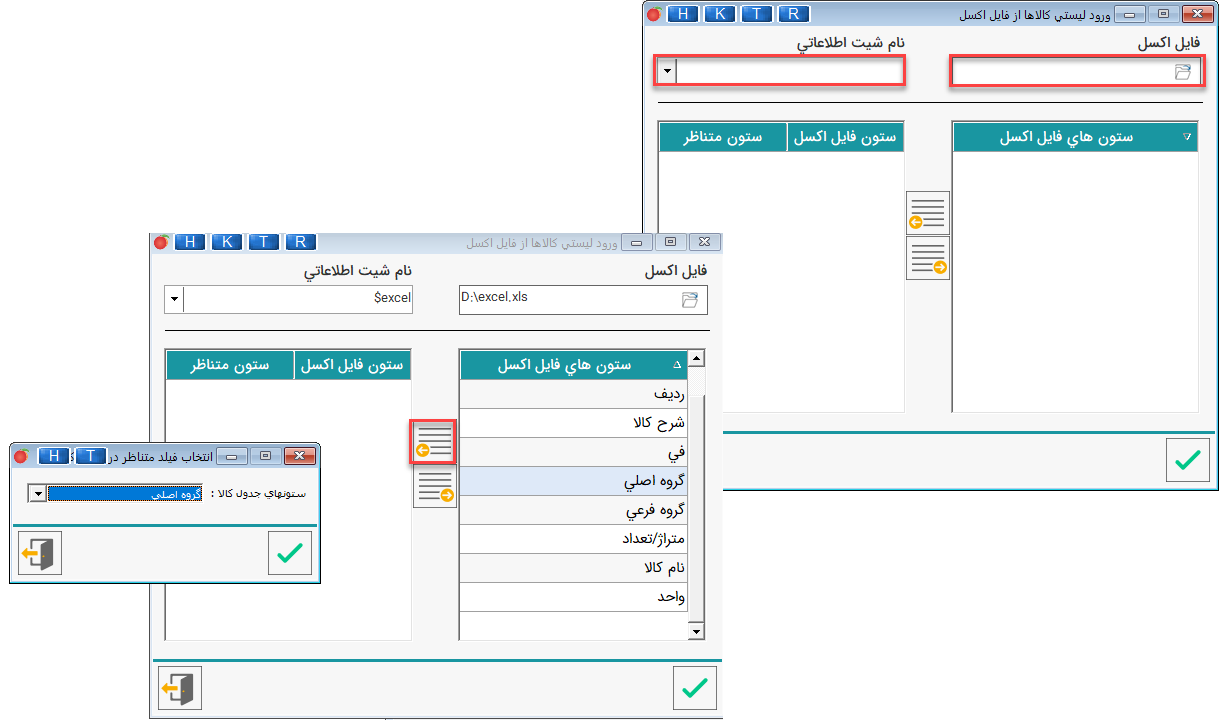
- بدین ترتیب اطلاعات هر ستون از فایل اکسل را به یکی از ستونهای فاکتور نسبت خواهید داد. در صورت نیاز به اصلاح، با انتخاب هرکدام از عناوین در ستون متناظر، بر روی دکمه
 کلیک کنید. در صورت اطمینان از صحت اطلاعات بر روی دکمه تایید کلیک نمایید.
کلیک کنید. در صورت اطمینان از صحت اطلاعات بر روی دکمه تایید کلیک نمایید.
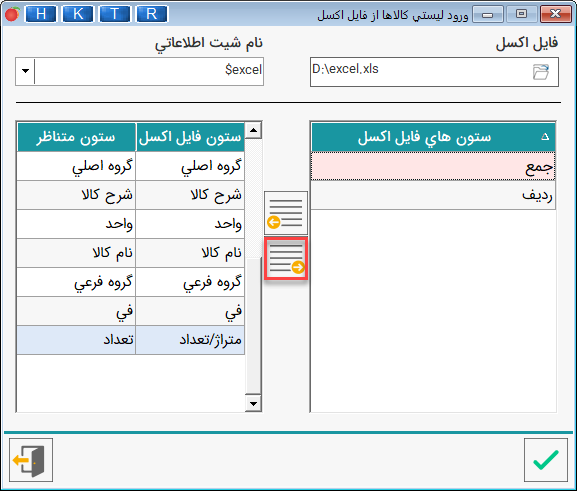
- با زدن دکمه تایید، پنجره انتخاب کالا باز میشود کالاها و اطلاعاتی که از فایل اکسل وارد کردهاید نمایش داده میشود. در صورت نیاز به حذف هرکدام از کالاها، پس از تعیین گروه اصلی و فرعی، آن را انتخاب کرده و بر روی دکمه
 کلیک کنید. در صورتی که بخواهید همه موارد حذف شوند روی دکمه
کلیک کنید. در صورتی که بخواهید همه موارد حذف شوند روی دکمه  کلیک کنید. همچنین برای افزودن هرکدام از کالاها از
کلیک کنید. همچنین برای افزودن هرکدام از کالاها از  و افزودن همه موارد از
و افزودن همه موارد از  استفاده کنید. با زدن دکمه تایید، مشاهده مینمایید که کالاها در فرم فاکتور نمایش داده میشوند.
استفاده کنید. با زدن دکمه تایید، مشاهده مینمایید که کالاها در فرم فاکتور نمایش داده میشوند.